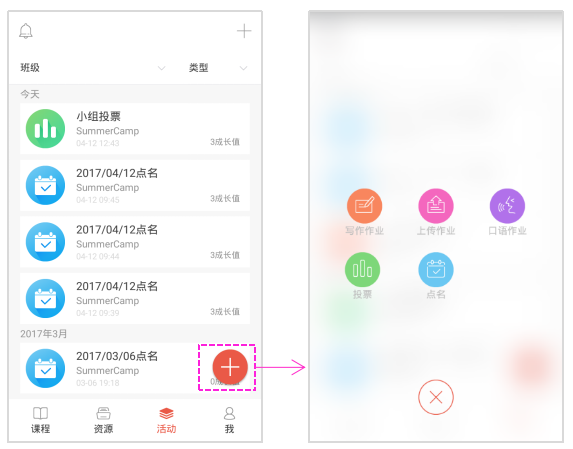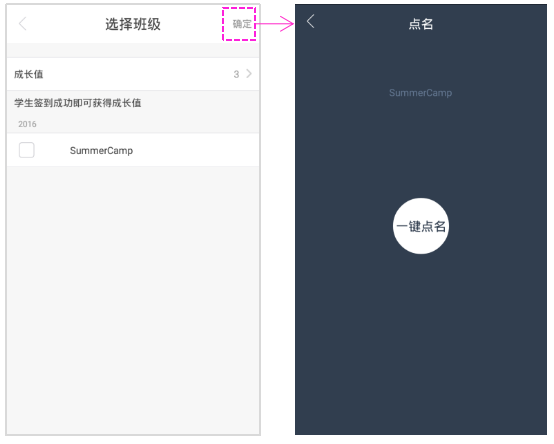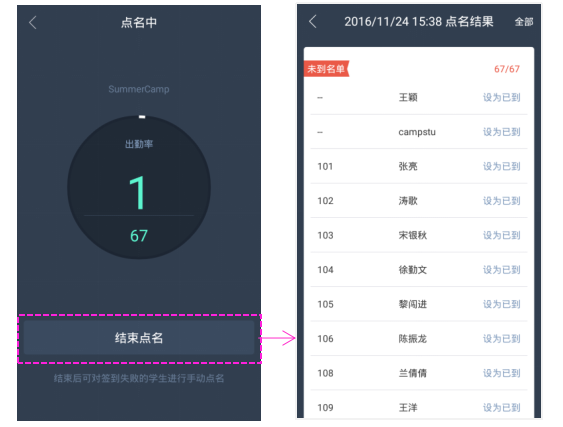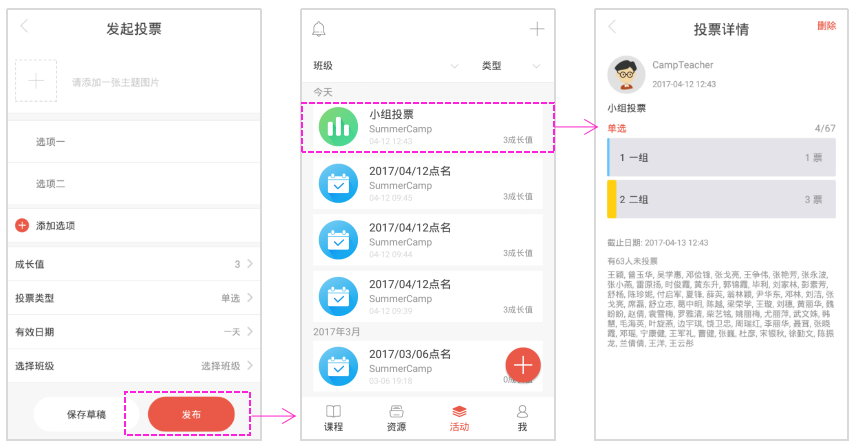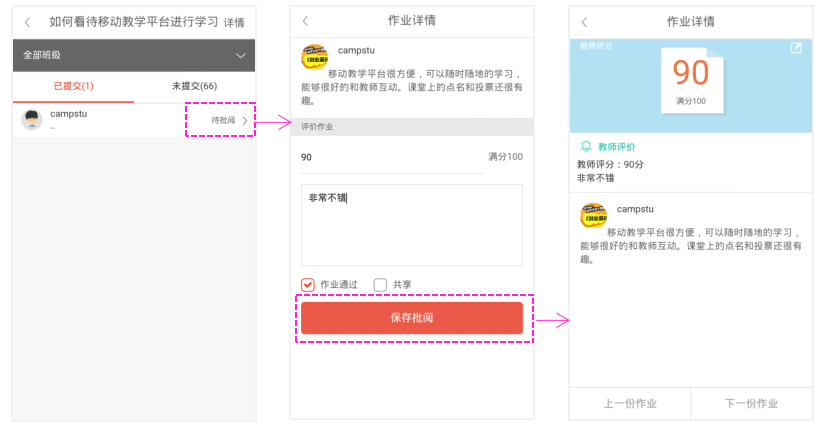点击“活动”图标,可以切换至活动菜单。在活动菜单下,教师可以查看自己发布的点名、投票、作业等活动。点击顶部的下拉箭头图标,教师可以按照班级和类型筛选活动。点击底部右侧的图标,教师可以发起点名、创建和发布投票、布置各种类型的作业(见下图)。
1.点名
点击“点名”图标,可以发起点名了。教师设置点名的成长值,勾选参与点名的班级后,点击右上角的“确定”按钮,进入点名界面。点击屏幕上的“一键点名”,点名就正式开始啦(见下图)!
教师发起资源后,可以获得1个成就值;学生点名成功后,可以获得设定的成长值。
点名过程中,教师可以查看点名成功的学生人数。点击“结束点名”,点名就完成了,教师可以直接查看点名的结果。如果有些学生因为手机慢等原因没有签到成功,您可以将该学生手动设为已到(见下图)。
2.投票
点击“投票”图标,可以创建一个投票。教师填写投票的主题和选项,设置投票的成长值,选择投票类型、有效日期和班级,点击“保存草稿”按钮,即可保存投票。点击“发布”按钮,即可发布投票(见图10)。投票发布后,教师可以看到学生投票的结果(见下图)。
教师发布投票后,可以获得1个成就值;学生投票成功后,可以获得设定的成长值。
3.作业
教师可以布置写作、上传、口语类型的作业,其中口语作业支持系统自动评分。所有作业的评价不仅支持教师评价,也可以由学生互评完成。以写作作业为例,点击“写作作业”图标,就可以发布一个写作作业了。教师输入作业的名称、要求,设置作业的成长值,设置作业的开始时间和结束时间,选择参与作业的班级后即可(见下图)。
教师布置作业后,可以获得1个成就值;学生提交作业后,可以获得设定的成长值。
点击作业名称,教师可以查看学生提交的作业,并给学生评分。对于未提交作业的学生,教师还可以给其发送消息提醒(见下图)。